Kā izdzēst Facebook stāstu
Stāstu koncepcija vispirms sākās Instagram, un stāsti Facebook ir lielisks veids, kā dalīties ar draugiem īsos klipos no saviem jautrajiem piedzīvojumiem. Izveidojiet stāstu Facebook, kopīgojot nekustīgus attēlus vai īsus video, un saturs būs pieejams jūsu izvēlētajai auditorijai 24 stundas.
Tālāk ir norādīts, kā izdzēst pašreizējo vai arhivēto Facebook stāstu iOS un Android Facebook mobilajā lietotnē un darbvirsmas versijā Facebook.
Kā lietotnē izdzēst Facebook stāsta elementu
Neatkarīgi no tā, vai jūsu Facebook stāstā ir viens vai vairāki attēli vai videoklipi, saturu ir viegli izdzēst.
Facebook stāsti ir pieejami tikai 24 stundas, bet pēc tam stāstu var saglabāt stāstu arhīvā. Tikai jūs varat redzēt savu stāstu arhīvu.
Atveriet Facebook lietotni un atlasiet savu Facebook stāsts ziņu plūsmas augšpusē.
Izvēlieties Vairāk (trīs punkti) stāsta augšējā labajā stūrī.
-
Izvēlieties Dzēst fotoattēlu vai Dzēst videoun pēc tam atlasiet Dzēst apstiprināt.
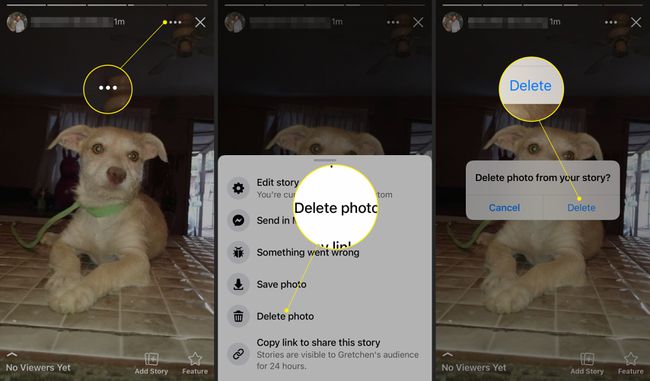
Ja nepieciešams, atkārtojiet šo procesu, lai no sava stāsta izdzēstu vairāk fotoattēlu vai videoklipu. Kad esat pabeidzis šo darbību, dzēstais saturs tiek neatgriezeniski noņemts.
Ja redzat kāda cita stāstu, kuru nevēlaties redzēt, izslēgt viņu stāstu lai tas netiktu parādīts sadaļā Stāsti.
Dzēsiet Facebook stāsta elementu darbvirsmā
Fotoattēla vai videoklipa dzēšanas process no sava Facebook stāsta ir līdzīgs darbvirsmā.
-
Atveriet Facebook tīmekļa pārlūkprogrammā un ziņu plūsmas augšdaļā atlasiet savu Facebook stāstu.

-
Izvēlieties Vairāk (trīs punkti).
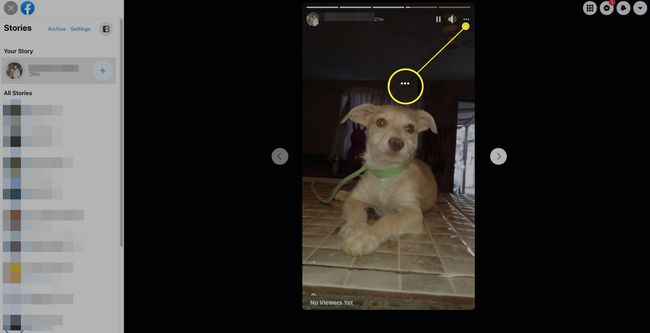
-
Izvēlieties Dzēst fotoattēlu (vai Dzēst video ja tas ir video).
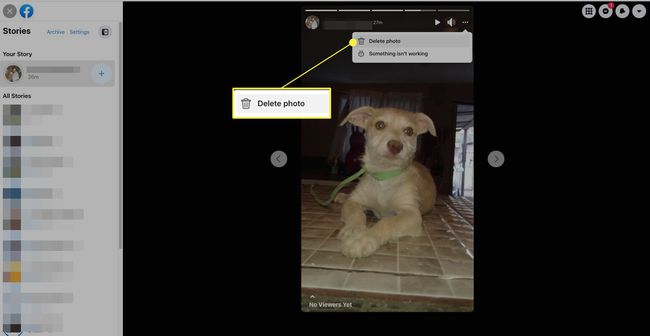
-
Izvēlieties Dzēst apstiprināt. Fotoattēls vai videoklips tiek noņemts no jūsu Facebook stāsta.
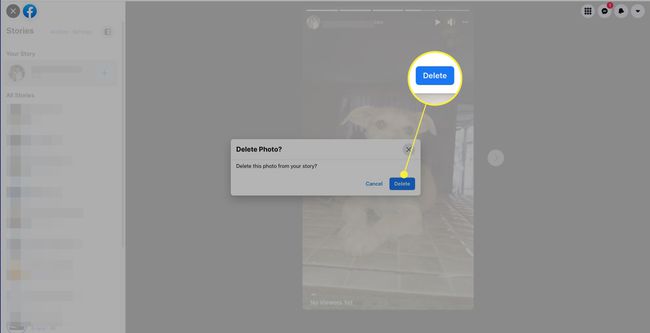
Iespējojiet savu Facebook stāstu arhīvu lietotnē
Lai gan jūsu Facebook stāsti pazūd no publiskā skata pēc 24 stundām, saglabājiet piekļuvi savam saturam, iespējojot savu stāstu arhīvu.
Kad šī opcija ir iespējota, visi jūsu stāsti tiek automātiski arhivēti pēc 24 stundām. Ja šī opcija ir atspējota, jūsu stāsti tiek zaudēti jums un jūsu skatītājiem. Lūk, kā pārvietoties Facebook stāstu arhīva iestatījumos Facebook lietotnē.
Atveriet Facebook lietotni un pieskarieties Izvēlne (trīs rindiņas).
Krāns Iestatījumi un konfidencialitāte.
-
Krāns Iestatījumi.
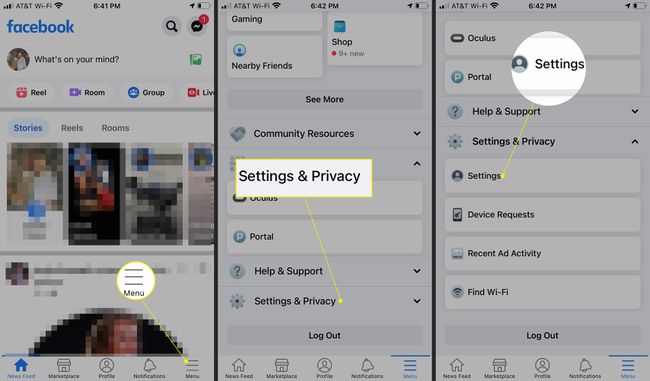
Zem Auditorija un redzamība, krāns Stāsti.
Krāns Stāstu arhīvs.
-
Ieslēgt Saglabāt arhīvā.
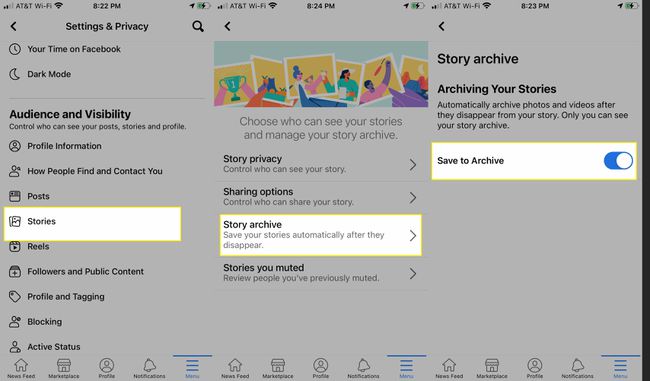
Un otrādi, ja nevēlaties, lai Facebook stāsti tiktu arhivēti, izslēdziet stāstu arhīva opciju, lai pēc 24 stundām neatgriezeniski izdzēstu stāstus.
Darbvirsmā iespējojiet savu Facebook stāstu arhīvu
Facebook Story arhīvu ir viegli iespējot arī darbvirsmā.
-
Darbvirsmā atveriet Facebook un atlasiet savu Facebook stāsts ziņu plūsmā.

-
Izvēlieties Iestatījumi no augšējā kreisā stūra.
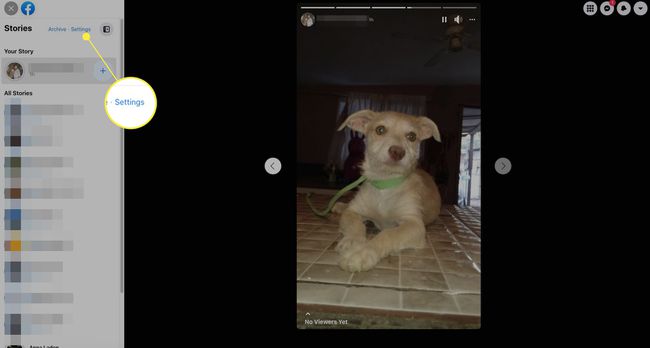
-
Izvēlieties Stāstu arhīva iestatījums.
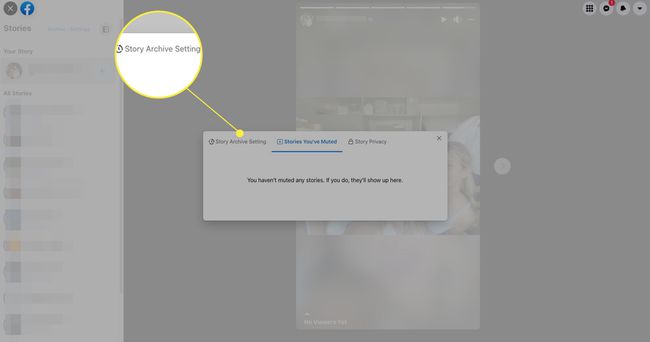
-
Izvēlieties Ieslēdziet stāstu arhīvu.
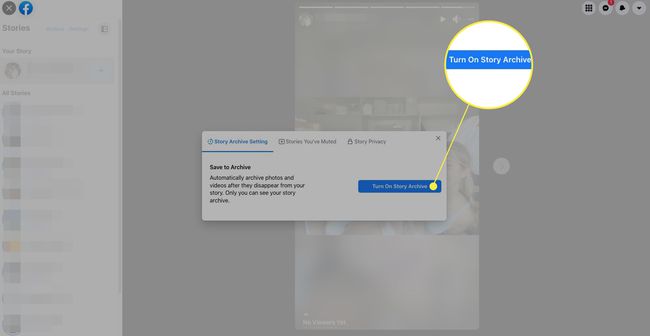
Arhivēta Facebook stāsta dzēšana
Varat piekļūt saviem arhivētajiem Facebook stāstiem, izmantojot savu Facebook profilu, un dzēst arhivēto stāstu, ja vēlaties. Lūk, kā tas darbojas Facebook lietotnē.
Dodieties uz savu Facebook profila lapu un atlasiet Vairāk (trīs punkti).
Izvēlieties Arhīvs.
-
Izvēlieties Stāstu arhīvs.
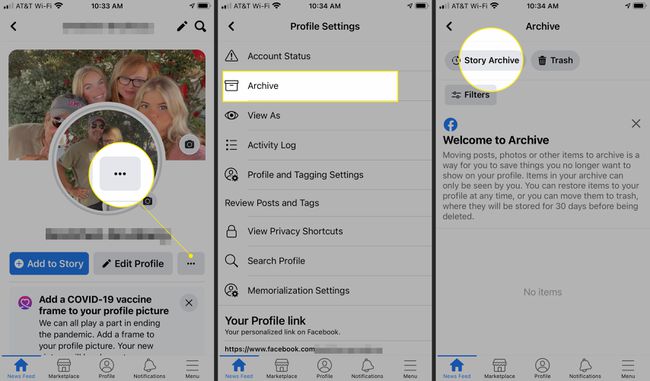
Pieskarieties arhivētajam stāstam, kuru vēlaties dzēst, un pēc tam pieskarieties Vairāk (trīs punkti).
Krāns Dzēst šo stāstu.
-
Krāns Dzēst apstiprināt. Stāsts ir neatgriezeniski izdzēsts no jūsu stāstu arhīva.
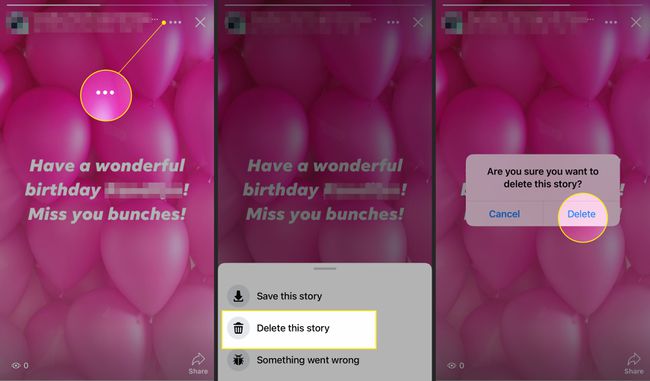
Lai darbvirsmā izdzēstu arhivētu Facebook stāstu, dodieties uz sava profila lapu un atlasiet Vairāk (trīs punkti) > Arhīvs. Atlasiet stāstu, kuru vēlaties dzēst, noklikšķiniet uz Vairāk (trīs punkti) un pēc tam atlasiet Dzēst stāstu > Dzēst.
Kontrolējiet, kas var skatīt jūsu Facebook stāstus
Lietotāji var noteikt, vai viņu stāstus var skatīt visi, draugi un citi kontakti vai tikai draugi. Iestatiet pielāgotus iestatījumus, lai izvēlētos tikai tās personas, kurām vēlaties piešķirt piekļuvi saviem stāstiem. Varat arī izvēlēties cilvēkus, no kuriem slēpt stāstu. Lūk, kā tas darbojas Facebook lietotnē.
Facebook lietotnē pievienojiet fotoattēlu vai videoklipu savam Facebook stāstam un pēc tam pieskarieties Privātums apakšējā kreisajā stūrī.
-
Pieskaroties, izlemiet, kurš var redzēt jūsu stāstu Publisks, Draugi, vai Pielāgots, pēc tam pieskarieties Saglabāt.
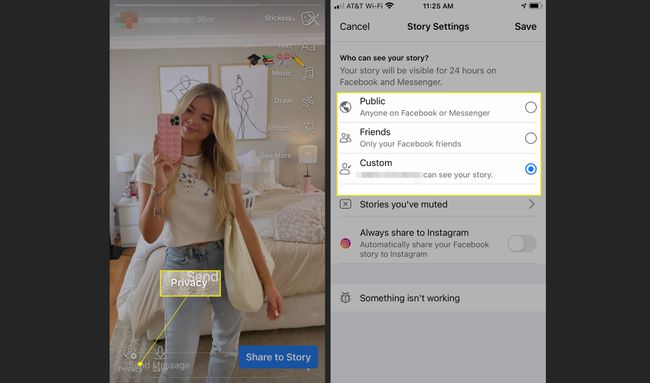
Publisks ļauj ikvienam pakalpojumā Facebook vai Messenger skatīt jūsu stāstu. Draugi ļauj visiem Facebook draugiem piekļūt. Izvēlieties Pielāgots lai dalītos savā stāstā tikai ar konkrētiem cilvēkiem. Izvēlieties Slēpt stāstu no lai izslēgtu cilvēkus no sava stāsta.
-
Alternatīvi, lai jebkurā laikā mainītu stāsta konfidencialitāti, pieskarieties savam stāstam, pieskarieties Vairāk > Rediģēt stāsta konfidencialitātiun pēc tam mainiet savus privātuma iestatījumus.

Lai mainītu Facebook Story konfidencialitātes opcijas, izmantojot Facebook darbvirsmā, atlasiet savu stāstu un pēc tam atlasiet Iestatījumi > Stāsta privātums un izvēlieties savus jaunos konfidencialitātes iestatījumus.
